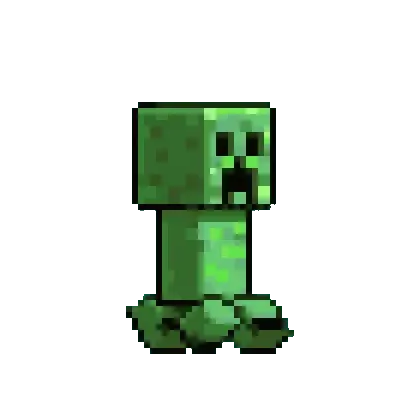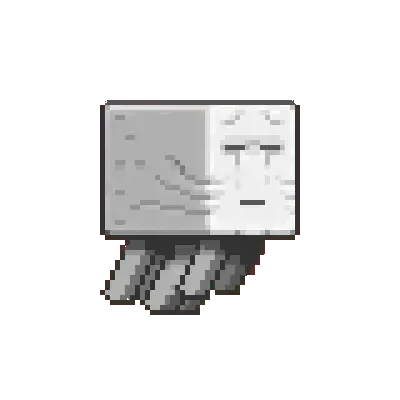_4984ea6e5575c80aa11c6eb995ec3d18.png)
😈- Qexo设置图床
这是我第一次使用Qexo发布文章,同时也是第一次使用图床
其实图床使用很简单
Qexo也给出了清晰的文档
1.首先在GitHub上新建一个图片存储的仓库
2.接着新建自己的Token(设置为永久)
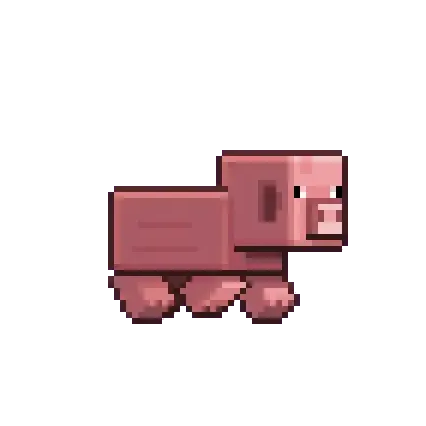
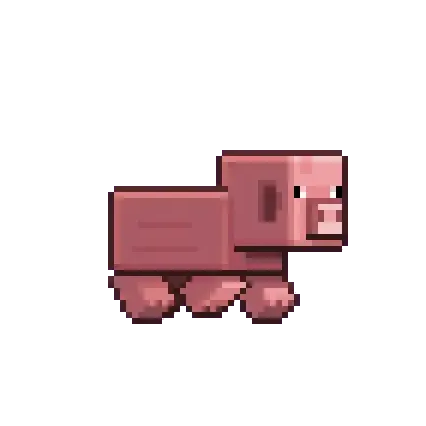
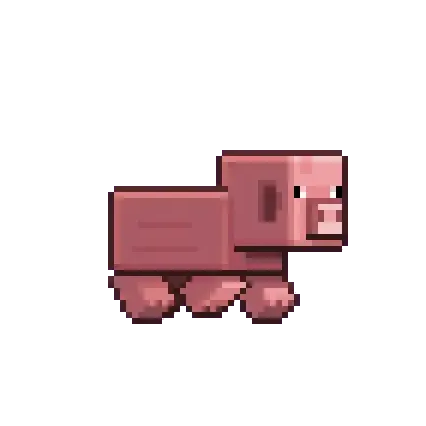
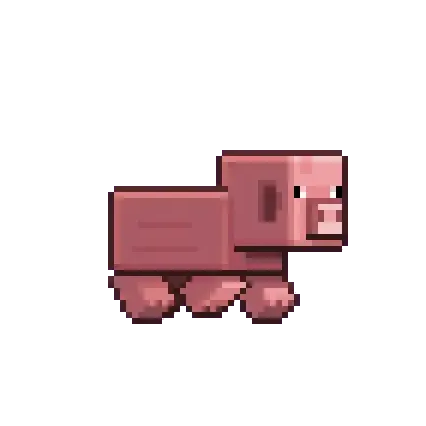
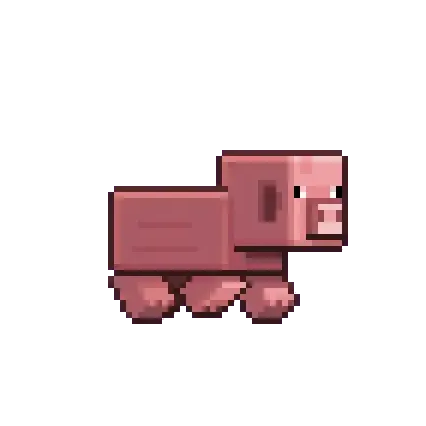
3.打开Qexo的设置
3.1找到图床设置,对应填入内容
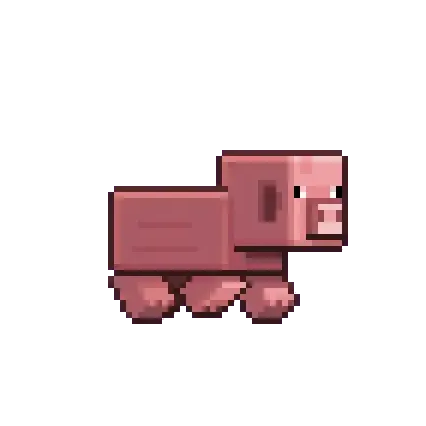
4.词条解释
假设您图片上传到的仓库
1 | username/repo |
假设您图片需要上传仓库的分支
1 | main |
文件上传后保存的路径 包含文件名
| 关键词 | 意义 | 示例 |
|---|---|---|
| {year} | 当前年份 | 2021 |
| {month} | 当前月份 | 12 |
| {day} | 当前日份 | 22 |
| {filename} | 无后缀的文件名 | image |
| {time} | 时间戳 | 1640186955.4339228 |
| {md5} | 文件 MD5-Hash | 0c8bfe6821a91c3d96b25e2ea2dcf827 |
| {extName} | 文件后缀名 | png |
其中自定义域名为:
https://github.com/username/repo/raw/main/Qexo/{year}/{month}/{filename}_{md5}.{extName}
(注意!请不要这样子写!没有🪜无法访问!请按照下文更新后的词条填写)
点击保存
自此你就可以通过图片页面上传,以及在文章里通过复制来上传了。
更新!!!!
由于github图床访问受限
所以我们使用 https://gcore.jsdelivr.net/gh代理,
把Qexo图床配置的自定义域名从:
1 | https://github.com/username/repo/raw/master/Qexo/{year}/{month}/{filename}_{md5}.{extName} |
改为:
1 | https://gcore.jsdelivr.net/gh/你的github用户名/你的仓库名/你保存的文件夹名/{year}/{month}/{filename}_{md5}.{extName} |
举例:
假如我的图床地址为 xiaotian/tuchuang ,
我在这个仓库新建了一个叫picture的文件夹(可有可无)来存储
那我的自定义域名就为
1 | https://gcore.jsdelivr.net/gh/xiaotian/tuchuang/picture(可有可无)/{year}/{month}/{filename}_{md5}.{extName} |
本文是原创文章,采用CC BY-NC-SA 4.0协议,完整转载请注明来自XIN's Blog | 前端开发 | Vue.js & JavaScript 技术分享
评论 ()